Widgetien asentaminen ja poistaminen Androidiin

- 2188
- 514
- Tyler Kozey
Viime aikoina kaikissa käyttöjärjestelmissä sellainen asia kuin widgetit ovat tulleet melko suosittuihin. Vietimme useita vuosia kryogeenisessä kamerassa, emmekä tiedä, mitkä käsittämättömät graafiset elementit ovat täynnä Android-Smart-puhelintasi? Kuinka poistaa ne tai päinvastoin, lisätä uutta? Sitten on syytä saada lisätietoja, oppia hallitsemaan niitä ja tarvittaessa pystyä asentamaan tai poistamaan.

Kuinka asentaa tai poistaa malleja Androidiin.
Mikä se on?
Widget on mini -sovellus tai osa ohjelmasta, joka näyttää tietyt tiedot laitteen pääruudulla. Siten sinun ei tarvitse itse avata ohjelmaa tai syventää asetuksia saadaksesi tarvittavat tiedot. Monilla Android -sovelluksilla on nämä lisäyhteisöt. Voit esimerkiksi tarkastella vastaanotettuja viestejä avaamatta posti -asiakasta, vieritä nauhaa avaamatta sosiaalista verkkoa. Siellä on riippumatonta: kello, prosessorin lastaus, sää, valuuttamuuntin jne. P. Ne on melko helppo asentaa tai poistaa.
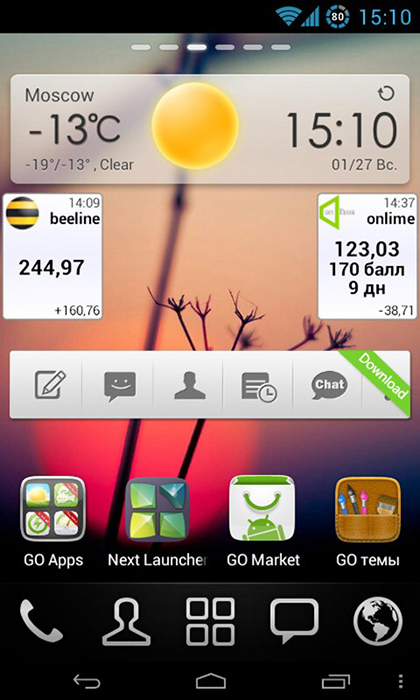
Androidille tänään on valtava määrä widgetejä. Jotkut voidaan ladata Google Playn kautta, kun taas toiset ovat oletuksena saatavana. Lisäksi voit muuttaa näiden dynaamisten kuvien koon, sijoittaa ne sopivimmalle näytölle. On aika selvittää, kuinka laittaa ne tai poistaa.
Kuinka laittaa se?
Tajusimme, mitkä widgetit ovat. Nyt sinun pitäisi selvittää, kuinka ne asennetaan näytölle Androidissa.
- Napauta (napsauta) ilmaisella paikalla pääruudulla ja pidä, kunnes valikko tulee näkyviin.
- Siellä valitsemme "widgetit" -välilehden.
- Sieltä siirrämme kaikki apuohjelmat, joita haluamme näytölle.

Tämä on perinteinen tapa, jolla voit laittaa minkä tahansa ladatun tai tavanomaisen dynaamisen ikkunan Androidiin. Mutta joillakin ohjelmilla on henkilökohtainen hallinta, niitä ei aina ole mahdollista asentaa tällä tavalla. Jos lataamme tällaisen sovelluksen, se kutsuu meidät lisäämään dynaaminen ikkuna työtilaan.
Nämä androidin edistyneet etiketit ovat myös käteviä siinä mielessä, että voit muuttaa niiden kokoa. Tätä varten sinun on pidettävä sitä, ja sitten joko yritettävä venyttää sormea tai valittava haluamasi arvo asetuksissa. Mutta on syytä huomata, että kaikkia elementtejä ei voida muuttaa.
Poistaminen
Käyttöliittymäelementtien poistaminen yhtä helppoa kuin asennus. Joissakin versioissa sinun on pidettävä sormea kuvakkeessa ja odotettava, kunnes kori ilmestyy. Heitä vain graafinen moduuli siihen. Pidä toisessa Androidissa sormesi vapaassa paikassa näytöllä ja napsauta sitten jokaisessa kuvakkeessa ja widgetissä näkyvää ristiä.
Jos poistit tämän mini-sovelluksen tällä tavalla, sen jälkeen voit palata rauhallisesti, kuten edellä sanottiin. Mutta voi olla sellainen, että itse widget on itsenäinen hyödyllisyys. Sitten voit poistaa sen valikon kautta valitsemalla "liite" -välilehti ja löytämällä tarvitsemamme oikea. Sen jälkeen apuohjelmaa ei voida enää lisätä.
Nyt tiedät, mitkä widgetit ovat Androidissa, miten hallita niitä, kuinka laittaa ja poistaa. Nämä erinomaiset minihakemukset voivat suuresti helpottaa työtä älypuhelimella tai tablet-laitteella. Tärkeintä ei ole liioitella sitä ja jättää paikka muille pikakuvakkeille.

